こんにちは!アナログな町内会運営を変えるべく、「GASで機能拡張した町内会公式LINE」を作りました。たくさんの記事を参考にしながら、オープンソースの文化に触れる中で、助け合いの大切さを実感しつつ、ようやく完成させることができました。
Pay forwardの精神で、これから町内会LINEに追加した機能をシリーズで紹介していきます。初心者なので完璧なコードではないかもしれませんが、少しでも役に立てば嬉しいです!
プログラマーでなくても自分だけで実装できるよう、「その通りやればできる」レベルまで落とし込みました。難しい参考書を読み込まなくとも、作っていくうちにGASの理解が深まっていくと思います。習うより慣れろ、です!

なお、ブログ通りに作業してもうまく動かない方のために、「ココナラ」でサポートを提供しています。良かったらご覧くださいね♪
作成に必要なアカウント
必要なものは以下の2つのアカウントが必要となります。(多くの方がアカウント取得の方法を記事にまとめていますので、ここでは省略して説明しています。)
・Googleアカウント
現在使用しているアカウントでも作成は可能ですが、将来的に自分以外のメンバーを含めて運用を開始するのであれば、専用のアカウントを作っておくと便利です。
・LINE Business ID
LINEヤフー for BusinessからIDを取得します。
ビジネスと聞いてひるんでしまいますが、個人の作成でもOKですよ。
LINE Developersでのチャネルを作成
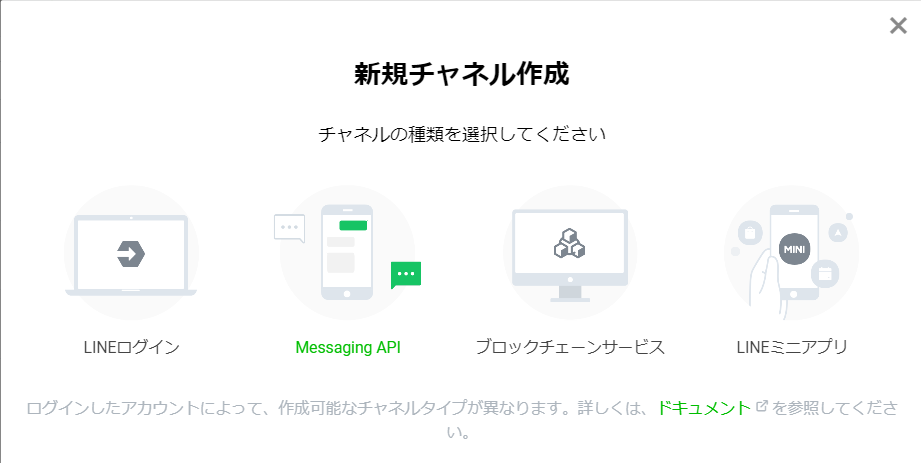
LINE DevelopersにLINE Business IDでログイン(「コンソール」から)し、新規プロバイダー作成を経て登録したいチャネルを「MessagingAPI」で作成します。
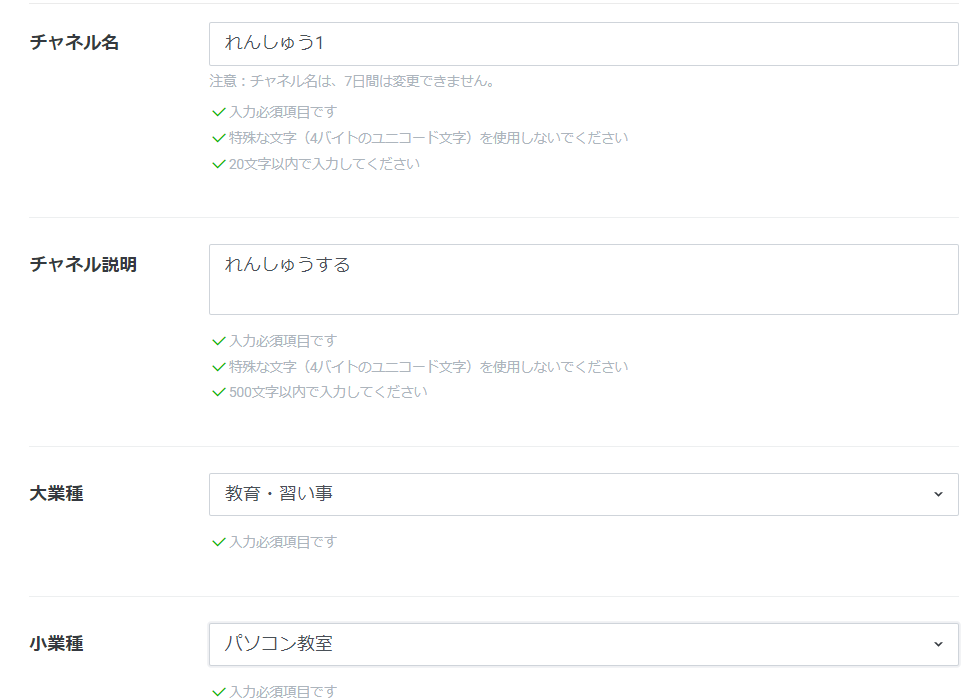
今回はサンプルとして新規にチャネルを作成しています。
すでに公式アカウントを持っている場合は、LINE Official Account Manager (opens new window)でMessaging APIの利用を有効にすると、Messaging APIのチャネルが作成されます。
Messaging APIを使うには、チャネルが必要です。チャネルを作成するには、LINE Developersコンソールでチャネルを作成するか、既存のLINE公式アカウントでMessaging APIの利用を有効にします。自身のニーズに合ったガイドを参照してください。
Messaging APIを始めよう
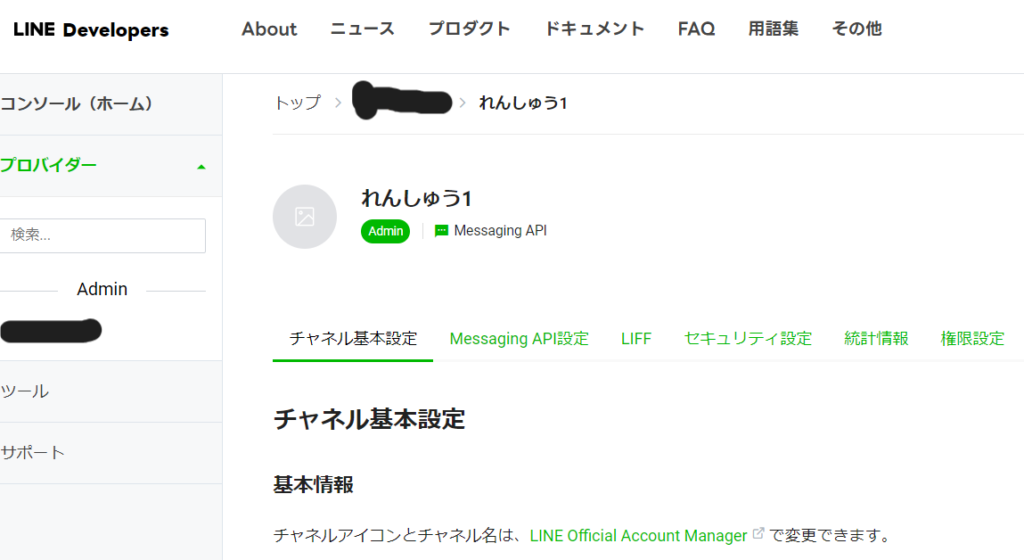
作りたてはこんな感じです。
LINEのユーザーIDを確認
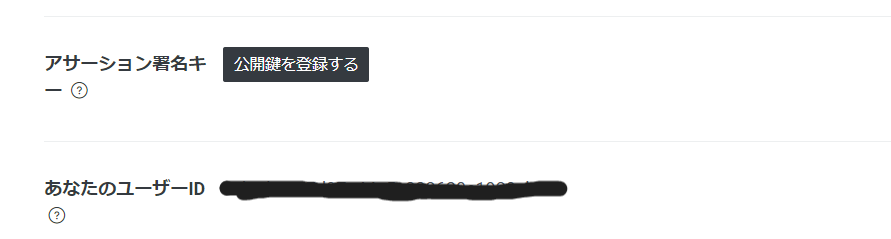
チャンネル基本設定のページの一番下に、あなたのユーザーID欄があります。
これは、コンソールにログインしているLINEアカウントのユーザーIDです。Messaging APIを使用して自分のLINEアカウントにテストメッセージを送信するときに使用しますので、どこかにメモしておいてくださいね!
LINE Official Account Managerでの設定
LINE Official Account Managerで必要な設定があります。移動してみましょう。
応答メッセージはOFFにする
LINE Official Account Managerで応答メッセージをオフにします。
通常の公式アカウントの使用範囲内であれば、これ(LINE Official Account Manager)だけでも公式LINEは運用できます。
このチャネルではLINE Developersで機能を拡張し応答をコントロールしたいので、応答メッセージを「オフ」にする必要があります。「変更」をクリックします。
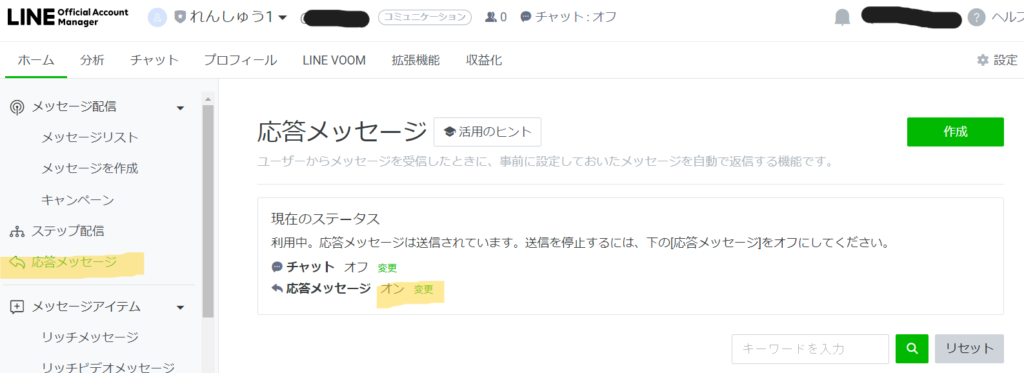

Webhook機能をON、応答メッセージをOFFにします。
ひとまずこれでLINE Official Account Managerの設定はOK!
LINE Developersでの設定
LINE Developersにもどります。
チャネルアクセストークンを発行する
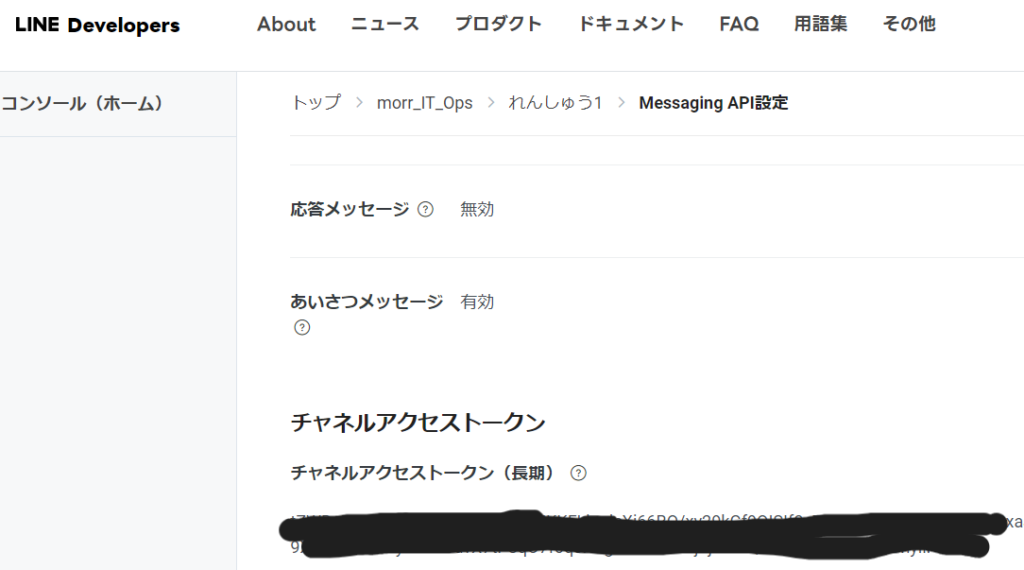
MessagingAPI設定の一番下に「チャンネルアクセストークン」の欄があります。
「発行」して長々としたトークンを取得します。
この「トークン」、後ほど必要になってきます。どこかにメモしておきましょう。
公式アカウントを友達登録しよう
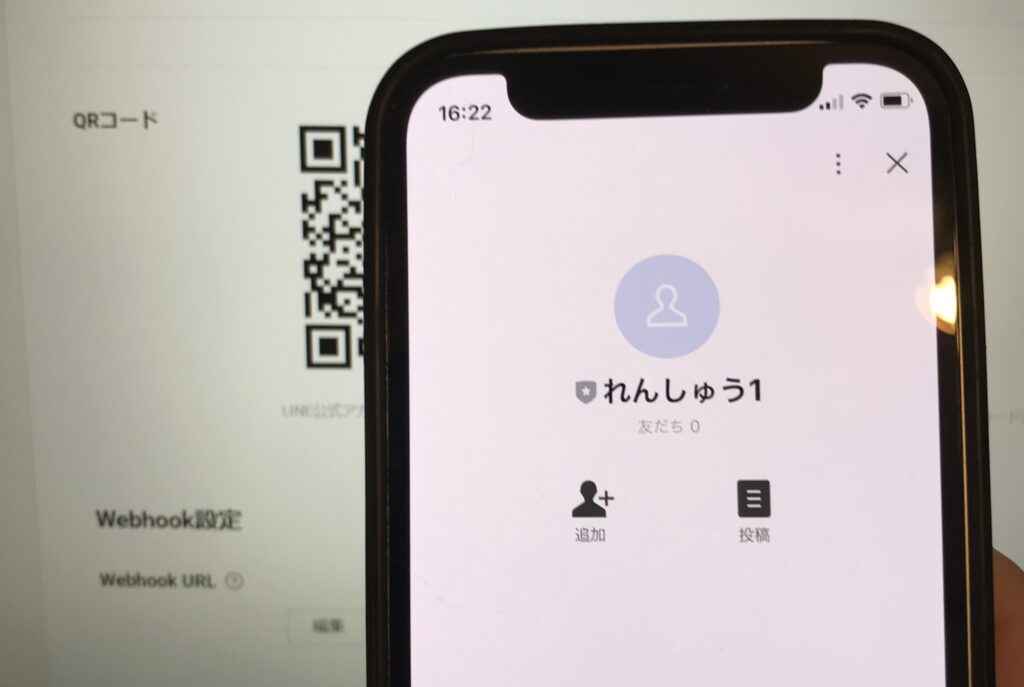
QRコードをスマートフォンで友達追加すると…
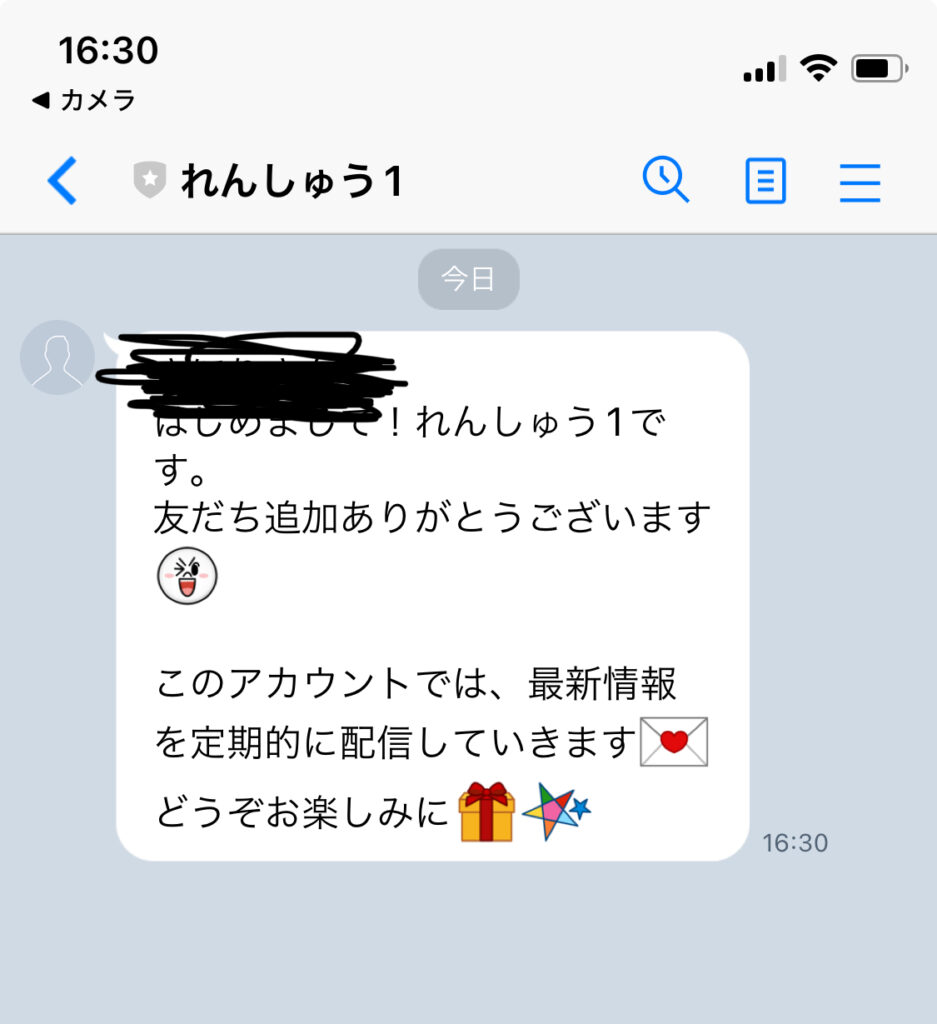
自分の公式アカウントの完成です!
実際にスマートフォンで表示されるとなんだか嬉しいですね。
ここまで準備出来たら、今日は花丸です!
次回はGoogleの準備をしていきます。先ほど紹介した
・LINE ユーザーID
・チャネルアクセストークン
を使いますから、デスクトップなどにメモしておいてくださいね。

